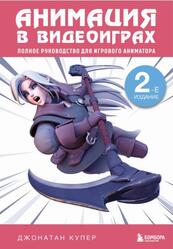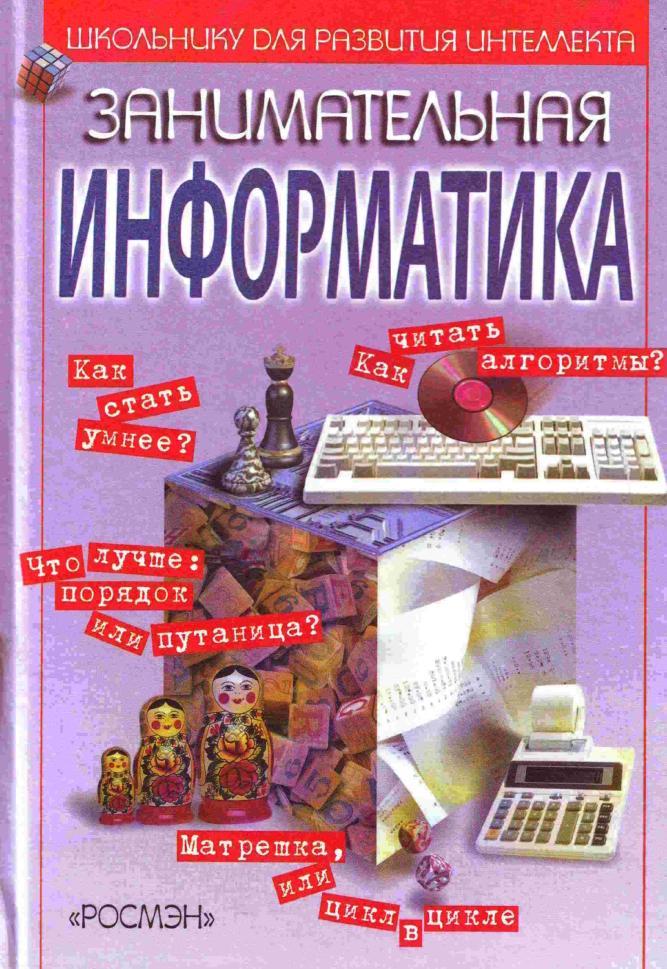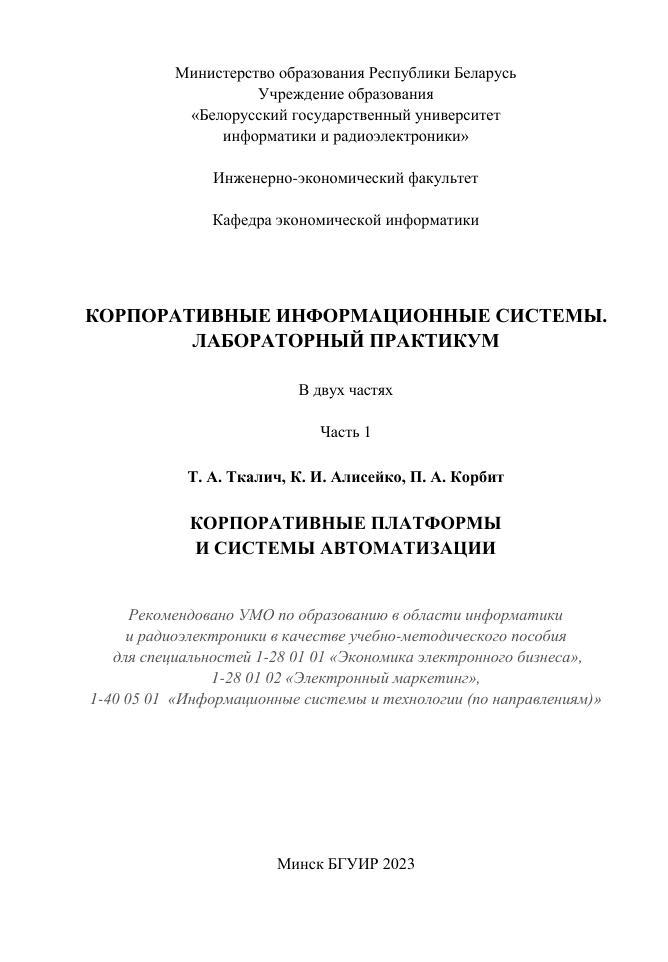Nanocad механика, Кувшинов Н.С., 2022.
В курсе рассматривается работа в программе nanoCAD Механика версии 20.1, созданной на базе САПР-платформы nanoCAD российской компанией «Нанософт». Основное внимание уделено востребованной за последнее время технологии получения чертежей «3D-модель — 2D-модель — 2D-чертеж». На примерах рассмотрено: создание 3D-моделей деталей и 3D-моделей изделий на основе методов параметрического и прямого моделирования; создание 3D-моделей пружин сжатия; создание 3D-моделей деталей на основе отсканированных 2D-чертежей; создание 3D-моделей резьбы и 3D-модели резьбового соединения с оценкой точности их моделирования; создание 2D-моделей деталей на основе 3D-моделей деталей.
Соответствует актуальным требованиям федерального государственного образовательного стандарта высшего образования.
Для студентов технических специальностей вузов, изучающих учебный курс «Компьютерная графика», для преподавателей и аспирантов высших учебных заведений, а также для конструкторов и технологов различных компаний, интересующихся отечественными САПР-платформами.
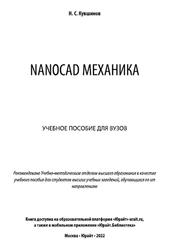
Ленточный интерфейс программы и его структура.
В дальнейшем пользователям предоставляются следующие варианты продолжения работы: 1) ЛК на знаке «крестик» в верхнем правом углу закрывают «Окно приветствия» (см. рис. 1.6) — на экране монитора остается рабочее окно программы nanoCAD Механика 20.1 с ленточным интерфейсом (рис. 1.11), при этом каждый новый запуск программы начинается с появления «Окна приветствия»; 2) ЛК устанавливают «галочку» рядом с кнопкой Автозакрывать, а ЛК на кнопке Закрыть закрывают «Окно приветствия» (см. рис. 1.6) — на экране монитора остается рабочее окно программы nanoCAD Механика 20.1 с ленточным интерфейсом (см. рис. 1.11).
Примечание. «Окно приветствия» (см. рис. 1.6) не будет появляться на экране монитора при следующих запусках программы, если пользователь не производил ЛК в нем никаких действий.
Лента — набор вкладок с компактно сгруппированными элементами управления и инструментами для выполнения и редактирования 3D-моделей и 2D-чертежей (рис. 1.12). По умолчанию лента расположена в верхней части рабочего окна nanoCAD Механика 20.1 (см. рис. 1.11).
ОГЛАВЛЕНИЕ.
Предисловие.
Тема 1. Особенности установки и запуска программы nanoCAD Механика 2D.1.
1.1. Установка программы.
1.2. Запуск программы.
1.3. Ленточный интерфейс программы и его структура.
1.4. Общий подход к вызову исполняющих команд.
1.5. Общий подход к отмене и возврату действия команд при помощи панели быстрого доступа.
1.6. Общий подход к изменению основных настроек рабочего окна.
1.7. Настройка отображения невидимых линий в 3D-моделях изделий.
1.8. Общий подход к использованию справочной системы.
1.8.1. Получение сведений о системе и о программе.
1.8.2. Встроенный справочник.
1.8.3. Быстрый способ получения сведений о работе с любыми командами.
1.9. Мгновенное переключение интерфейсов программы.
Тема 2. Создание 3D-моделей деталей и изделий на основе параметрического моделирования.
2.1. Основы параметрического моделирования. Преимущества, недостатки и перспективы.
2.2. Создание 3D-моделей узлов трубопроводов на основе стандартных 3D-параметрических моделей деталей и их редактирование.
2.3. Создание 3D-моделей сборочных единиц на основе стандартных 3D-параметрических моделей деталей и их редактирование.
Тема 3. Создание 3D-моделей деталей и изделий на основе прямого моделирования.
3.1. Создание рабочей среды для 3D-моделирования. Вариант № 1.
3.2. Создание 3D-моделей деталей на основе 3D-примитивов.
3.3. Редактирование 3D-примитивов с помощью интеллектуальных ручек.
3.4. Создание 3D-моделей деталей на основе плоских контуров и команд 3D-моделирования.
3.5. Создание 3D-моделей деталей на основе нескольких 3D-тел.
3.6. Повышение наглядности 3D-моделей деталей и их осмотр.
3.7. Создание 3D-моделей деталей на основе отсканированных 2D-чертежей деталей.
3.7.1. Создание 3D-модели детали «Гайка».
3.7.2. Создание 3D-модели детали «Наконечник».
3.8. Создание 3D-моделей пружин сжатия.
3.9. Создание 3D-моделей резьбы на поверхностях 3D-моделей деталей.
3.9.1. Общие положения.
3.9.2. Создание и редактирование 3D-моделей резьбы на наружных поверхностях 3D-моделей деталей.
3.9.3. Создание и редактирование 3D-модели резьбы в сквозном отверстии 3D-модели детали.
3.10. Создание 3D-модели простейшего резьбового соединения деталей.
3.11. 3D-моделирование на основе использования ряда других компонентов рабочей среды. Вариант № 2.
3.11.1. Интерфейсный инструмент Локатор.
3.11.2. Интерфейсный инструмент Блок управления видами.
3.11.3. Функциональная панель История 3D Построений.
3.11.4. Совместное использование Локатора и функциональной панели История 3D Построений.
3.11.5. Функциональная панель Свойства.
3.11.6. Пример создания 3D-модели детали «Основание».
Тема 4. Создание 2D-моделей деталей на основе 3D-моделей деталей.
4.1. Общий алгоритм создания 2D-видов, 2D-проекций и 2D-разрезов деталей.
4.2. Создание 2D-разрезов с учетом требований ЕСКД.
4.3. Примеры создания 2D-видов, 2D-проекций, 2D-разрезов и аксонометрических проекций деталей и резьбовых соединений.
4.3.1. Пример 1. Деталь «Гайка».
4.3.2. Пример 2. Деталь «Наконечник».
4.3.3. Пример 3. Комбинированный способ создания четвертного выреза в аксонометрических проекциях 3D-моделей деталей.
4.3.4. Пример 4. Резьбовое соединение деталей.
4.4. Оценка точности построения 3D-моделей резьбовых соединений деталей.
4.5. Создание 2D-видов и 2D-проекций элементов изделий, образованных несколькими поверхностями.
4.5.1. Пример 1. Пересекающиеся поверхности пирамиды и призмы.
4.5.2. Пример 2. Пересекающиеся поверхности конуса и призмы.
4.5.3. Пример 3. Пересекающиеся поверхности конуса и сферы.
Тема 5. Оформление 2D-чертежей деталей и 2D-чертежей изделий.
5.1. Автоматизированная вставка форматов. Заполнение основной надписи на чертежах.
5.2. Выполнение и редактирование текстовых надписей на чертежах.
5.3. Простановка и редактирование размеров на чертежах.
5.4. Простановка и редактирование знаков шероховатости поверхности на чертежах.
5.5. Простановка выносок на чертежах.
5.6. Простановка разрезов и сечений на чертежах.
5.7. Выполнение местных разрезов и штриховки на чертежах.
5.8. Простановка выносных видов на чертежах.
5.9. Автоматизированная вставка и заполнение спецификаций сборочных чертежей изделий.
Тема 6. Сквозные примеры выполнения чертежей сборочной единицы «Головка волномера» по технологии «3D-модель — 2D-модель — 2D-чертеж».
6.1. Создание 3D-модели сборочной единицы.
6.2. Создание 2D-модели сборочной единицы.
6.3. Создание 2D-чертежа сборочной единицы.
6.4. Варианты создания аксонометрической проекции сборочной единицы и вставки ее на поле чертежа.
6.4. Варианты создания аксонометрической проекции сборочной единицы и вставки ее на поле чертежа.
6.5. Вывод чертежа и спецификации сборочной единицы на печать.
6.5.1. Способ № 1. Вывод чертежа и спецификации на печать из пространства Модели.
6.5.2. Способ № 2. Вывод чертежа на печать комбинированным способом «пространство Модели — пространство Листа».
Тема 7. Дополнительные режимы и средства программы.
7.1. Проверка и исправление ошибок в текстовых надписях на чертежах.
7.2. Проверка внесенных изменений в чертежах.
7.3. Изолирование объектов на чертежах.
7.4. Изменение прозрачности 3D-моделей деталей и 3D-моделей изделий на чертежах.
7.5. Автоматизированная вставка спецификаций, встраиваемых в сборочные чертежи изделий.
7.6. Использование клавиатурных сокращений.
Заключение.
Библиографический список.
Купить .
Теги: учебник по информатике :: информатика :: компьютеры :: Кувшинов